华硕笔记本改win10bios设置 Win10系统BIOS legacy启动模式设置步骤
华硕笔记本在安装Win10系统时,可能需要更改BIOS设置为legacy启动模式,要实现这一步骤,首先需要进入BIOS界面,通常是在开机时按下F2或Delete键进入。然后在BIOS界面中找到Boot选项,选择Boot Mode设置为Legacy,保存更改并重启电脑即可完成设置。这样就可以顺利安装Win10系统了。
win10系统设置BIOSlegacy引导模式的方法:
一、BIOS设置legacy启动模式 常见选项
注:如果有以下选项,就需要修改,没有就略过
1、Secure Boot改成Disabled,禁用安全启动,这个最重要!部分机型需设置BIOS密码才可以修改Secure Boot,找到Set Supervisor Password设置密码
2、CSM改成Enable或Yes或ALWAYS,表示兼容模式
3、OS Mode Selection设置为CSM OS
4、Boot mode或UEFI mode或Boot List Option改成Legacy,表示传统启动方式
5、OS Optimized Defaults改成Disabled或Other OS,禁用默认系统优先设置
6、Advanced选项下Fast BIOS Mode设置为Disabled
二、硬盘分区表转换
硬盘GPT和MBR分区表转换方法
注:改BIOS之后需要转换分区表才能装系统,uefi对应gpt(guid),legacy对应mbr
以常见的华硕和联想笔记本为例说明:
一、华硕笔记本BIOS设置legacy步骤
1、启动电脑时不停按F2进入BIOS,转到“Security”。选择Secure Boot Control回车,改成Disabled;
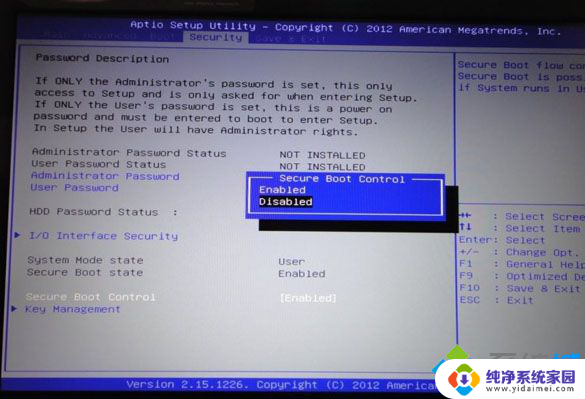
2、接着切换到“Boot”,选择Launch CSM回车,改成Enabled,按F10保存重启;
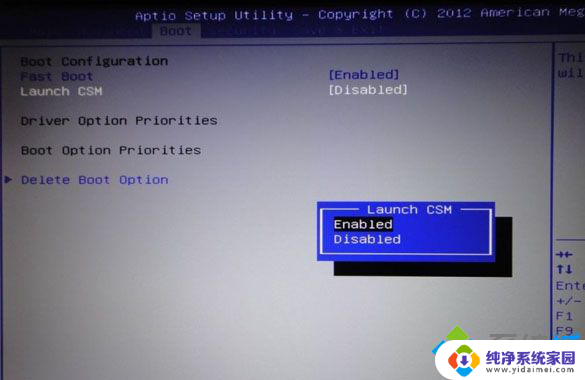
3、插入U盘PE启动盘,重启按ESC选择不带UEFI的U盘启动项回车;
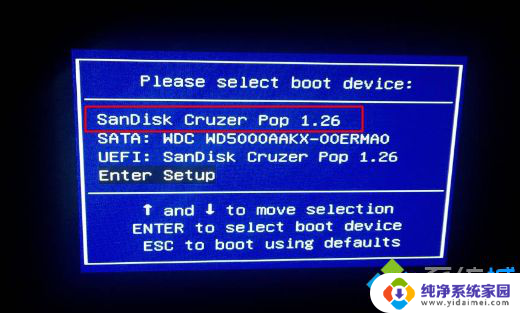
4、在U盘菜单中选择运行pe系统,在pe系统下打开DiskGenius分区工具。把硬盘转换成MBR格式,再执行快速分区。
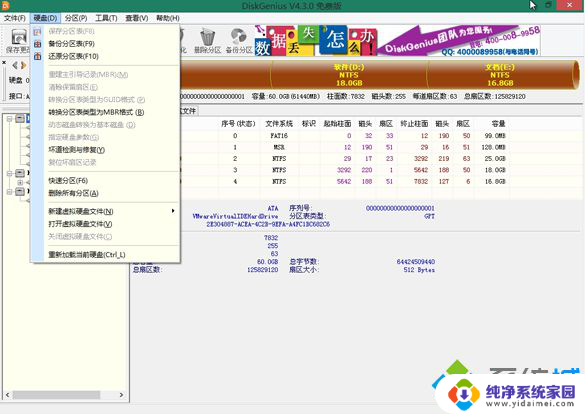
二、联想笔记本修改BIOS步骤
1、启动电脑时不停按F1或F2(有些机型需同时按住Fn),进入到BIOS界面;
2、在Exit下,选择OS Optimized Defaults回车,改成Disabled或Others;
3、然后再选择Load Optimal Defaults回车,加载设置;
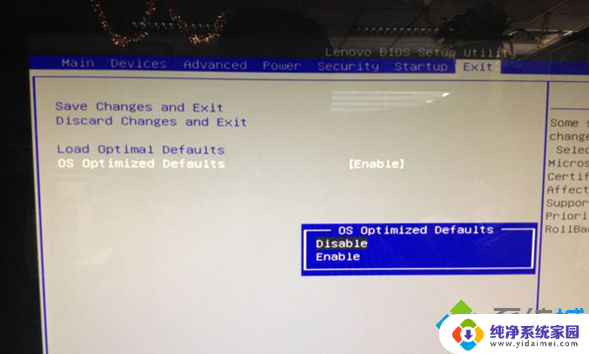
4、转到Startup或Boot,CSM改成Enabled,Boot Mode改成Legacy,最后按F10保存修改;
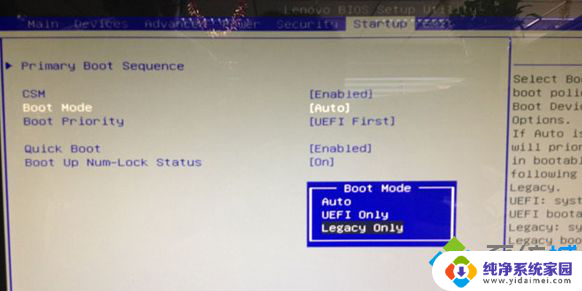
5、插入启动U盘,重启按F12或Fn+F12打开启动菜单。选择U盘启动,进入pe后打开DiskGenius分区工具,把硬盘转换成MBR格式。
以上是华硕笔记本更改Win10 BIOS设置的全部内容,如果您遇到相同的问题,可以参考本文中介绍的步骤进行修复,希望这对大家有所帮助。
华硕笔记本改win10bios设置 Win10系统BIOS legacy启动模式设置步骤相关教程
- 笔记本设置快速启动 win10笔记本快速启动设置步骤
- 联想笔记本win7改win10bios设置 电脑win7升级win10后如何设置BIOS
- 笔记本win10笔记本设置 怎样在win10笔记本上设置高性能模式
- 笔记本电脑怎么设置盖上盖子运行 win10笔记本盖上盖子是自动进入休眠模式的设置步骤
- win10怎么开护眼模式 win10系统设置夜间模式的步骤
- 笔记本电脑怎样开启护眼模式 Win10电脑护眼模式设置方法
- 华为win10怎么恢复出厂设置 win10笔记本电脑如何还原系统设置
- 华硕笔记本开机安全模式怎么进入win10 win10安全模式怎么进入详细步骤
- win10桌面输入法样式怎么设置 笔记本输入法设置步骤
- 华硕天选3笔记本操作系统可以备份吗 华硕天选笔记本备份及还原win10系统的教程
- 怎么查询电脑的dns地址 Win10如何查看本机的DNS地址
- 电脑怎么更改文件存储位置 win10默认文件存储位置如何更改
- win10恢复保留个人文件是什么文件 Win10重置此电脑会删除其他盘的数据吗
- win10怎么设置两个用户 Win10 如何添加多个本地账户
- 显示器尺寸在哪里看 win10显示器尺寸查看方法
- 打开卸载的软件 如何打开win10程序和功能窗口